Redirection vers Bing.com (Mac)
Logiciels malveillants spécifiques à MacÉgalement connu sous le nom de: Applications piratant le navigateur
Obtenez une analyse gratuite et vérifiez si votre ordinateur est infecté.
SUPPRIMEZ-LES MAINTENANTPour utiliser le produit complet, vous devez acheter une licence pour Combo Cleaner. 7 jours d’essai limité gratuit disponible. Combo Cleaner est détenu et exploité par RCS LT, la société mère de PCRisk.
Comment supprimer le pirate de navigateur bing.com dans Mac?
Qu'est-ce que bing.com?
Bing.com est un moteur de recherche web légitime et bien connu appartenant à Microsoft et il n'est associé à aucun virus, logiciel malveillant, etc. Néanmoins, il y a de nombreux pirates de navigateur, des applications potentiellement indésirables (API), le publicise afin de donner l'impression de légitimité. Typiquement, les utilisateurs installent des applications de ce type involontairement. Une fois installées, les applications piratant le navigateur modifient les paramètres du navigateur et délivrent souvent diverses publicités et collectent des données reliées à l'activité de navigation des utilisateurs.
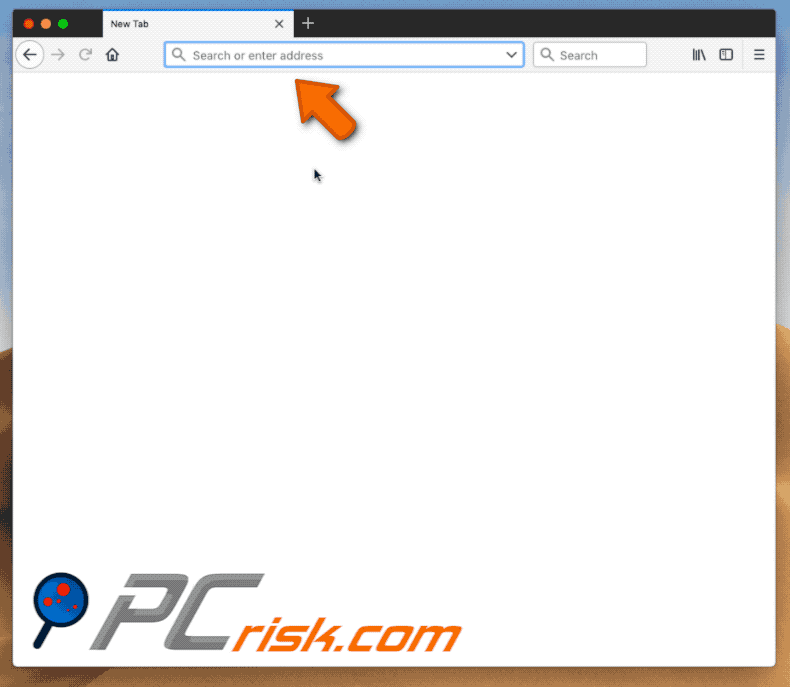
La plupart des applications piratant le navigateur ciblent les navigateurs web populaires tels que Mozilla Firefox, Google Chrome et Internet Explorer. Une fois installés, ils modifient secrètement le moteur de recherche par défaut, la page d'accueil et le nouvel URL de l'onglet, dans ce cas, ils deviennent bing.com. Certaines applications indésirables de ce type ajoutent même une extension d'URL aux cibles de raccourci de chaque navigateur affecté. Une fois ces changements faits, les utilisateurs sont forcés de visiter bing.com chaque fois qu’ils ouvrent un nouvel onglet dans un navigateur web ou le navigateur lui-même et tentent de rechercher sur le web. Le pirate de navigateur par de telles applications indésirables constitue un autre inconvénient: elles sont souvent installées avec ce que l'on appelle des "helper objects". Ceux-ci sont habituellement installés en tant qu'extensions, plug-ins ou ajouts et sont conçus pour empêcher les utilisateurs de modifier les paramètres assignés par les pirates de navigateur. En d'autres termes, les "helper objects" réassignent les paramètres définis à la seconde qu'on tente de les changer. Etre redirigé vers bing.com ne fera aucun dommage (menace pour la sécurité de la navigation, la vie privée , etc.), cependant, les pirates de navigateur le peuvent, que le moteur de recherche publicisé soit légitime ou non. De plus, ces applications indésirables fournissent souvent aux utilisateurs diverses publicités intrusives (pop-ups, bannières, bons de réduction, sondages, etc.) qui cachent habituellement le contenu sous-jacent de tout site web. En outre, si vous cliquez dessus, elles pourraient rediriger vers des sites web décevants et peu fiables. Le fait d'être redirigé vers de tels sites web peut mener à l'installation de logiciels de publicité ou même de logiciels malveillants. Un autre inconvénient des API piratant le navigateur est que la plupart d'entre elles sont conçues pour collecter des données reliées à la navigation (adresses IP, demandes de recherche, URL des sites Web visités, géolocalisations, etc.). Leurs développeurs le collectent continuellement, puis le partagent avec des tierces parties (potentiellement des cybercriminels). Il est possible que certaines des données collectées incluent également des données personnelles. Les applications de suivi des données peuvent causer divers problèmes de vie privée liés à la sécurité de la navigation. Nous vous recommandons de désinstaller toutes les applications indésirables et inconnues des navigateurs web dès que possible.
| Nom | Applications piratant le navigateur |
| Type de menace | Malware Mac, Virus Mac |
| Symptômes | Votre Mac est devenu plus lent que d'habitude, vous voyez des pop-up publicitaires indésirables, vous êtes redirigé vers des sites Web louches. |
| Méthodes de Distribution | Annonces pop-up trompeuses, installateurs de logiciels gratuits (bundling), faux installateurs de lecteur flash, téléchargements de fichiers torrent. |
| Dommage | Suivi de la navigation sur Internet (problèmes potentiels de confidentialité), affichage d'annonces indésirables, redirections vers des sites Web douteux, perte d'informations privées. |
| Suppression |
Pour éliminer d'éventuelles infections par des maliciels, analysez votre ordinateur avec un logiciel antivirus légitime. Nos chercheurs en sécurité recommandent d'utiliser Combo Cleaner. Téléchargez Combo CleanerUn scanner gratuit vérifie si votre ordinateur est infecté. Pour utiliser le produit complet, vous devez acheter une licence pour Combo Cleaner. 7 jours d’essai limité gratuit disponible. Combo Cleaner est détenu et exploité par RCS LT, la société mère de PCRisk. |
Typiquement, la plupart des API de ce type (pirates de navigateur) sont considérées comme des applications capables de fournir à leurs utilisateurs des outils ou des fonctions utiles. Cependant, ce ne sont que des tentatives de leurs développeurs pour amener les gens à les télécharger / les installer. En règle générale, ces applications sont conçues uniquement pour générer des revenus pour leurs développeurs et ne fournissent aucune valeur réelle (utilité promise) à leurs utilisateurs. Voici quelques exemples d'autres sites web publicisés par les pirates de navigateur : search.hogwarin.com, search-me.club et mysearchency.com.
Comment bing.com s'est-il installé sur mon ordinateur?
Dans la plupart des cas, les pirates de navigateur infiltrent les systèmes sans permission directe, ils sont installés lorsque les développeurs de logiciels utilisent une méthode marketing décevante appelée "empaquetage" ou par le biais d'autres publicités intrusives (cliquées). L'empaquetage est une méthode utilisée pour inciter les utilisateurs à installer des applications indésirables (telles que les pirates de navigateur) avec certains logiciels réguliers. Les développeurs de logiciels cachent ces applications sous les options "Personnalisé", "Avancé" et autres options / paramètres des processus d'installation / de téléchargement. En règle générale, les développeurs ne divulguent pas correctement les informations reliées aux applications incluses. De nombreux utilisateurs sautent les étapes d’installation ou de téléchargement sans vérifier les paramètres, et c'est ainsi que se produisent involontairement la plupart des installations.
Comment éviter l'installation d'applications potentiellement indésirables?
Soyez prudent lorsque vous naviguez sur le web et installez et / ou téléchargez divers logiciels, notamment des logiciels gratuits (logiciels gratuits). Ne téléchargez pas d'applications à partir de sites web non officiels, en utilisant des programmes de téléchargement /d' installation de logiciels de tierces parties ou d'autres sources similaires. Vérifiez toujours toutes les options "Personnalisé", "Avancé" et autres paramètres / options disponibles lorsque vous installez ou téléchargez un logiciel. Désélectionnez toutes les offres pour télécharger ou installer diverses applications, modifiez les paramètres du navigateur, etc., puis terminez le processus. Soyez prudent avec les publicités affichées sur des sites web douteux et non fiables. Le fait de cliquer sur de telles publicités peut mener à des redirections vers divers sites web indésirables ou peu fiables. Si vous êtes constamment redirigé vers de la pornographie, des jeux d'argent, des rencontres pour adultes ou d'autres sites web suspects, consultez la liste des applications, des plug-ins de navigateur, des ajouts ou des extensions installés et supprimez immédiatement les entrées suspectes. La même chose s'applique aux programmes installés sur votre système d'exploitation. Si votre ordinateur est déjà infecté par des pirates de navigateur, nous vous recommandons d'exécuter une analyse avec Combo Cleaner Antivirus pour Windows pour les éliminer automatiquement.
Exemple d'un installateur de logiciel piratant le navigateur qui publicise bing.com:
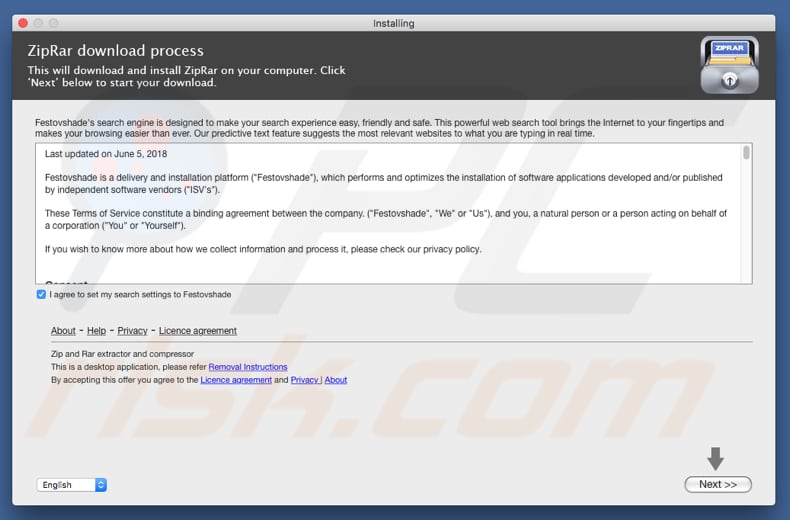
Suppression automatique et instantanée des maliciels :
La suppression manuelle des menaces peut être un processus long et compliqué qui nécessite des compétences informatiques avancées. Combo Cleaner est un outil professionnel de suppression automatique des maliciels qui est recommandé pour se débarrasser de ces derniers. Téléchargez-le en cliquant sur le bouton ci-dessous :
TÉLÉCHARGEZ Combo CleanerEn téléchargeant n'importe quel logiciel listé sur ce site web vous acceptez notre Politique de Confidentialité et nos Conditions d’Utilisation. Pour utiliser le produit complet, vous devez acheter une licence pour Combo Cleaner. 7 jours d’essai limité gratuit disponible. Combo Cleaner est détenu et exploité par RCS LT, la société mère de PCRisk.
Menu rapide :
- Qu'est-ce que bing.com?
- ÉTAPE 1. Suppression des fichiers et dossiers reliés aux pirates de navigateur dans OSX.
- ÉTAPE 2. Suppression de la redirection vers bing.com dans Safari.
- ÉTAPE 3. Suppression des pirates de navigateur dans Google Chrome.
- ÉTAPE 4. Suppression de la page d'accueil et du moteur de recherche par défaut de bing.com dans Mozilla Firefox.
Vidéo montrant comment supprimer les redirections du navigateur vers bing.com en utilisant Combo Cleaner:
Suppression de la redirection vers bing.com :
Suppression des applications potentiellement indésirables reliées à bing.com dans votre dossier "Applications" :

Cliquer l'icône Trouver. Dans la fenêtre Trouver, sélectionné “Applications”. Dans le dossier applications, recherché “MPlayerX”,“NicePlayer” ou d’autres applications suspectes et déplacez-les dans la Corbeille. Après avoir supprimé l’application (les) applications potentiellement indésirable (s) qui causent des publicités en ligne, scanner votre Mac pour tous composants indésirables restants.
TÉLÉCHARGEZ le programme de suppression des infections malveillantes
Combo Cleaner vérifie si votre ordinateur est infecté. Pour utiliser le produit complet, vous devez acheter une licence pour Combo Cleaner. 7 jours d’essai limité gratuit disponible. Combo Cleaner est détenu et exploité par RCS LT, la société mère de PCRisk.
Suppression des fichiers et dossiers reliés au applications piratant le navigateur:

Cliquer l'Icône Trouver, dans la barre des menus, choisissez Aller, et cliquer Aller au dossier..
 Rechercher les fichiers générés par le logiciel de publicité dans le dossier Library/LaunchAgents:
Rechercher les fichiers générés par le logiciel de publicité dans le dossier Library/LaunchAgents:

Dans la barre Aller au dossier... taper: Library/LaunchAgents
 Dans le dossier “LaunchAgents”, recherché tous les fichiers suspects récemment ajoutés et déplacez-les dans la Corbeille. Exemples de fichiers générés par un logiciel de publicité- “installmac.AppRemoval.plist”, “myppes.download.plist”, “mykotlerino.ltvbit.plist”, “kuklorest.update.plist”, etc. Le logiciel de publicité installe habituellement plusieurs fichiers dans la même chaîne.
Dans le dossier “LaunchAgents”, recherché tous les fichiers suspects récemment ajoutés et déplacez-les dans la Corbeille. Exemples de fichiers générés par un logiciel de publicité- “installmac.AppRemoval.plist”, “myppes.download.plist”, “mykotlerino.ltvbit.plist”, “kuklorest.update.plist”, etc. Le logiciel de publicité installe habituellement plusieurs fichiers dans la même chaîne.
 Rechercher les fichiers générés dans le dossier de Soutien Library/Application Support :
Rechercher les fichiers générés dans le dossier de Soutien Library/Application Support :

Dans la barre Aller au dossier..., taper: Soutien Library/Application Support
 Dans le dossier “Application Support” , rechercher tous les dossiers suspects récemment ajoutés. Par exemple, “MplayerX” or “NicePlayer”, et déplacer ces dossiers dans la Corbeille.
Dans le dossier “Application Support” , rechercher tous les dossiers suspects récemment ajoutés. Par exemple, “MplayerX” or “NicePlayer”, et déplacer ces dossiers dans la Corbeille.
 Rechercher les fichiers générés par le logiciel de publicité dans le dossier ~/Library/LaunchAgents :
Rechercher les fichiers générés par le logiciel de publicité dans le dossier ~/Library/LaunchAgents :

Dans la barre Aller au dossier, taper : ~/Library/LaunchAgents

Dans le dossier “LaunchAgents”, recherché tous les fichiers suspects récemment ajoutés et déplacez-les dans la Corbeille. Exemples de fichiers générés par un logiciel de publicité- “installmac.AppRemoval.plist”, “myppes.download.plist”, “mykotlerino.ltvbit.plist”, “kuklorest.update.plist”, etc. Le logiciel de publicité installe habituellement plusieurs fichiers dans la même chaîne.
 Rechercher les fichiers générés par le logiciel de publicité dans le dossier /Library/LaunchDaemons:
Rechercher les fichiers générés par le logiciel de publicité dans le dossier /Library/LaunchDaemons:
 Dans la barre Aller au dossier, taper : /Library/LaunchDaemons
Dans la barre Aller au dossier, taper : /Library/LaunchDaemons
 Dans le dossier “LaunchDaemons” , rechercher tous les fichiers suspects récemment ajoutés . Par exemple, “com.aoudad.net-preferences.plist”, “com.myppes.net-preferences.plist”, "com.kuklorest.net-preferences.plist”, “com.avickUpd.plist”, etc., et déplacez-les dans la Corbeille.
Dans le dossier “LaunchDaemons” , rechercher tous les fichiers suspects récemment ajoutés . Par exemple, “com.aoudad.net-preferences.plist”, “com.myppes.net-preferences.plist”, "com.kuklorest.net-preferences.plist”, “com.avickUpd.plist”, etc., et déplacez-les dans la Corbeille.
 Scanner votre Mac avec Combo Cleaner:
Scanner votre Mac avec Combo Cleaner:
Si vous avez suivi toutes les étapes dans le bon ordre votre Mac devrait être libre de toutes infections. Pour être sûr que votre système n’est pas infecté exécuté un scan avec l’antivirus Combo Cleaner. Télécharger ICI. Après avoir téléchargé le fichier double cliqué sur combocleaner.dmg installer, dans la fenêtre ouverte glisser et déposer l’icône Combo Cleaner sur le dessus de l’icône Applications. Maintenant ouvrez votre launchpad et cliquer sur l’icône Combo Cleaner. Attendez jusqu’à Combo Cleaner mette à jour sa banque de données de définition de virus et cliquer sur le bouton 'Démarrez Combo Cleaner'.

Combo Cleaner scanner votre Mac à la recherche d’infections de logiciels malveillants. Si le scan de l’antivirus affiche 'aucune menace trouvée' – cela signifie que vous pouvez continuez avec le guide de suppression, autrement il est recommandé de supprimer toute infection avant de continuer.

Après avoir supprimé les fichiers et les dossiers générés par le logiciel de publicité, continuer pour supprimer les extensions escrocs de vos navigateurs internet.
Suppression de la page d'accueil et du moteur de recherche par déaut de applications piratant le navigateur dans les navigateurs Internet :
 Suppression des extensions malicieuses dans Safari:
Suppression des extensions malicieuses dans Safari:
Suppression des extensions reliées à applications piratant le navigateur dans Safari :

Ouvrez le navigateur Safari. Dans la barre menu, sélectionner "Safari" et cliquer "Préférences...".

Dans la fenêtre préférences, sélectionner "Extensions" et rechercher tous les extensions suspectes récemment installées. Quand vous l'avez trouvée, cliquer le bouton "Désinstaller" à côté de celle (s)-ci. Noter que vous pouvez désinstaller de façon sécuritaire les extensions dans vote navigateur Safari - aucune n'est cruciale au fonctionnement normal du navigateur.
Changer votre page d'accueil :

Dans la fenêtre "Préférences", sélectionner l'onglet "Général" . Pour configurer votre page d'accueil, taper l'URL de votre site web préféré URL (par exemple: www.google.com) dans le champ Page d'Accueil. Vous pouvez aussi cliquer le bouton “Configurer selon la page actuelle” si vous souhaitez configurer votre page d'accueil selon le site web que vous visitez actuellement.
Changer votre moteur de recherche par défaut :

Dans la fenêtre "Préférences", sélectionner l'onglet "Recherche". Ici vous trouvez un menu déroulant étiqueté "Moteur de recherche:" Sélectionner simplement votre moteur de recherche préféré à partir de la liste déroulante
- Si vous continuez à avoir des problèmes avec les redirections du navigateur et des publicités indésirables - Restaurer Safari.
 Supprimer les plug-ins malicieux dans Mozilla Firefox:
Supprimer les plug-ins malicieux dans Mozilla Firefox:
Supprimer les ajouts reliés à applications piratant le navigateur dans Mozilla Firefox :

Ouvrez votre navigateur Mozilla Firefox. Dans le coin supérieur droit de l'écran, cliquer le bouton "Ouvrir le Menu" (trois lignes horizontales). Dans le menu ouvert, choisissez "Ajouts".

Choisissez l'onglet "Extensions" et rechercher tous les ajouts suspects récemment installés. Quand vous l'avez trouvée, cliquer le bouton "Supprimer" à côté de celui (ceux)-ci. Noter que vous pouvez désinstaller de façon sécuritaire les extensions dans vote navigateur Safari - aucune n'est cruciale au fonctionnement normal du navigateur.
Changer votre page d'accueil :

Pour changer votre d'accueil, cliquer le bouton "Ouvrir le Menu" (trois lignes horizontales) et choisissez "Préférences" dans le menu déroulant. Pour configurer votre page d'accueil, taper l'URL de votre site web préféré (par exemple: www.google.com) dans la Page Page d'Accueil.
Changer le moteur de recherche par défaut :

Dans la barre d'adresse URL, taper "about:config" et cliquer le bouton "Je serais prudent, je promets!".

Dans le fichier "Recherche:", taper le nom du pirate de navigateur. Cliquer droite sur chaque préférence trouvée et cliquer "Restaurer'' dans le menu déroulant.
- Si vous continuez à avoir des problèmes avec les redirections du navigateur et des publicités indésirables - Restaurer Mozilla Firefox.
 Suppression des extensions malicieuses dans Google Chrome:
Suppression des extensions malicieuses dans Google Chrome:
Suppression des ajouts reliés à applications piratant le navigateur dans Google Chrome :

Ouvrez Google Chrome et cliquer le bouton "menu Chrome" (trois lignes horizontales) localisé dans le coin supérieur droit de la fenêtre du navigateur. À partir du menu déroulant, cliquer "Plus d'outils" et sélectionner "Extensions".

Dans la fenêtre "Extensions" et rechercher tous les ajouts suspects récemment installés. Quand vous l'avez trouvée, cliquer le bouton "Corbeille" à côté de celui (ceux)-ci. Noter que vous pouvez désinstaller de façon sécuritaire les extensions dans vote navigateur Safari - aucune n'est cruciale au fonctionnement normal du navigateur.
Changer votre page d'accueil :

Cliquer le bouton "menu Chrome" (trois lignes horizontales) et choisissez "Paramètres". Dans la section "Démarrage'', cliquer le lien "Configurer les pages" à côté de l'option "Ouvrir une page spécifique ou paramétrez les pages". Supprimer l'URL du pirate de navigateur (par exemple trovi.com) et entrer votre URL préféré (par exemple, google.com).
Changer le moteur de recherche par défaut :

Cliquer le bouton "menu Chrome" (trois lignes horizontales) et choisissez "Paramètres". Dans la section "Recherche", cliqué le bouton "Gestion des moteurs de recherche...". Dans la fenêtre ouverte, supprimer le moteur de recherche internet indésirable en cliquant le bouton "X" à côté de celui-ci. Sélectionner votre moteur de recherche internet préféré à partir de la liste et cliquer le bouton "Configurer comme défaut" à côté de celui-ci.
- Si vous continuez à avoir des problèmes avec les redirections du navigateur et des publicités indésirables - Restaurer Google Chrome.
Partager:

Tomas Meskauskas
Chercheur expert en sécurité, analyste professionnel en logiciels malveillants
Je suis passionné par la sécurité informatique et la technologie. J'ai une expérience de plus de 10 ans dans diverses entreprises liées à la résolution de problèmes techniques informatiques et à la sécurité Internet. Je travaille comme auteur et éditeur pour PCrisk depuis 2010. Suivez-moi sur Twitter et LinkedIn pour rester informé des dernières menaces de sécurité en ligne.
Le portail de sécurité PCrisk est proposé par la société RCS LT.
Des chercheurs en sécurité ont uni leurs forces pour sensibiliser les utilisateurs d'ordinateurs aux dernières menaces en matière de sécurité en ligne. Plus d'informations sur la société RCS LT.
Nos guides de suppression des logiciels malveillants sont gratuits. Cependant, si vous souhaitez nous soutenir, vous pouvez nous envoyer un don.
Faire un donLe portail de sécurité PCrisk est proposé par la société RCS LT.
Des chercheurs en sécurité ont uni leurs forces pour sensibiliser les utilisateurs d'ordinateurs aux dernières menaces en matière de sécurité en ligne. Plus d'informations sur la société RCS LT.
Nos guides de suppression des logiciels malveillants sont gratuits. Cependant, si vous souhaitez nous soutenir, vous pouvez nous envoyer un don.
Faire un don
▼ Montrer la discussion